| カーネルのUSB機能を有効にする |
USBコントローラの種類が分かったら,カーネルを再構築してUSB機能を有効にしよう。カーネルを再構築する方法は幾つかあるが,今回はmenuconfigコマンドを使って設定しよう。
まずrootユーザーとしてログインし,カレントディレクトリを/usr/local/src/linuxに移動してmenuconfigコマンドを実行する。
|
# cd /usr/local/src/linux # make menuconfig |
|
再構築オプションの設定
カーネル再構築の各オプションの意味については,「カーネル2.4アップグレードガイド」を参照してもらうことにして,以下ではUSBの設定項目についてのみ説明する。
しかしカーネルの再構築オプションには,USB以外の設定項目も数多い。もしもほかの設定項目で現在使用しているデバイスを誤って無効にしてしまうと,再起動後にカーネルが起動しなくなってしまうこともあるため十分に注意してほしい。
USBの設定は、メインメニューの「USB support --->」の中に含まれている。このメニューにカーソルを合わせて「Enter」キーを押す(Fig.1)。
Fig.1■makemenuconfigコマンドメニュー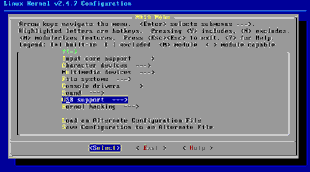 |
次には[USB support]メニューが表示される。リスト上の[Support for USB ]項目を選択して[Y]ボタンを押して有効にしよう。さらに階層が広がってどのようなUSBデバイスドライバを利用するのかを選択できる(Fig.2)。
Fig.2■USB supportメニュー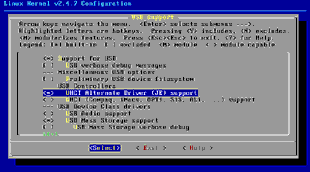 |
ホストドライバの設定
ここで必要なのは,[--- USB Controllers]の項目から自分が利用しているパソコン上のUSBコントローラを選ぶことだ。
- UHCI Alternate Driver (JE) Support
- OHCI (Compaq, iMacs, OPTi, SiS, ALi, ...) support
ここでは,すでに前述した方法でlspciコマンドによりUSBコントローラがUHCIであるのかOHCIであるのかが分かっているはずだ。上記のいずれかを選択し,[Y]キーを押して有効化しよう。
| 4/10 |
